
国家医学考试(陕西)考生医师资格考试服务系统考生操作指南,医学教育网编辑为您整理如下。
榆林市卫生健康委员会关于做好2021年医师资格考试工作的通知
《 进行免费报名答疑服务》
扫码入群咨询

一、考生进入国家医学考试(陕西)考生服务系统
1.考生进入考生报名系统,查看自己的报名信息,在报名信息处,点击「上传相关材料」按钮
2.页面自动跳转至国家医学考试(陕西)考生服务系统,考生使用考试报名系统的账号进行授权,授权完成后即可进入报名材料上传界面。
二、考生上传报名材料
进入国家医学考试(陕西)考生服务系统(在线审核系统)后,显示的是材料上传界面
注意:这里显示的内容,是医师资格考试所有可能需要的材料列表,考生根据自己的个人情况和报名要求,上传所需的考试材料图片。
2.1、开始上传
我们以身份证明为例,点击上传按钮,进入上传图片界面
点击选取文件,即可进入图片选择界面,选择完成点击提交即可上传。
2.2、上传的图片要求
材料照片需保证信息真实、准确、完整、有效。画面保持正向,不得翻转旋转。
文件应使用jpg/jpeg/png格式,上传的照片应确保图像清晰,单个照片文件大小不超过200k。
请考生根据每个报名材料项目显示的上传要求,进行上传。
2.3、同一类别上传多个图片
如果需要同一类型文件上传多个图片的,在上传完第一个图片之后,继续点击后面的上传即可。
注意:有些图片只有两个或固定数量的(例如身份证明材料),则传完指定数量的图片后,则不能继续上传。
2.4、删除并重新上传图片
如果图片上传错了,可以删除后重新上传,点击图片右上角的-减号按钮即可删除
删除完成后,再次点击上传,上传新图片即可。
如果图片已经被锁定,则无法修改图片。
三、提交上传数据
在资格审核期间,考生收到反馈信息,需要调整更换材料时,按照报名要求,将所需要的材料图片调整后,点击最上方的提交审核按钮。
提交后,考生界面会显示上报完成,内容已锁定的提示,表示上传成功。
四、图片的几种状态
已锁定(考生信息已提交 / 考生信息未被打回),此时考生无法修改图片材料。
未锁定(考生尚未提交 / 考生信息被退回),考生可以修改图片材料。
五、上传完成后该做些什么
如果已经上传成功,并显示消息提醒后,考生可以关闭该页面
请考生及时查看个人审核状态,或关注短信通知。登录国家医学考试(陕西)考生服务系统查看消息反馈,根据反馈内容:
· 如果报名信息有问题,请考生及时联系考点考务工作人员进行信息修改;
· 如果上传资料有问题,请考生再次进入更新/补充相关材料;
· 如果确实不符合,不用执行任何操作
· 如果报名信息及上传资料均无问题,考点审核通过后,将进行考区复审。
· 如果考区复审通过,请考生在规定时间内(2020年5月26日前)进行缴费。
短信内容为
【陕西人才与外事交流中心】您的医师资格考试报名材料照片,有新的审核通知,请在 24 小时之内登陆报名网站,访问报名材料上传页面,查看消息并按要求处理。
六、考生如何查看反馈意见
在国家医学考试(陕西)考生服务系统考生上传页面的最上方,会显示考务人员发送的反馈意见。






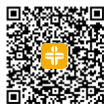




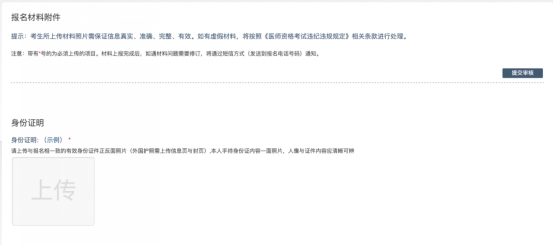


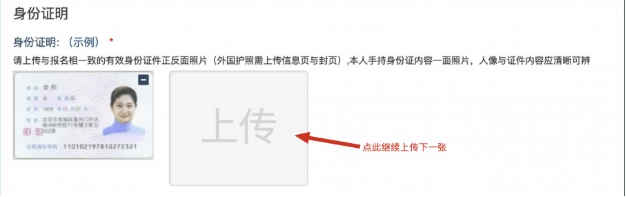
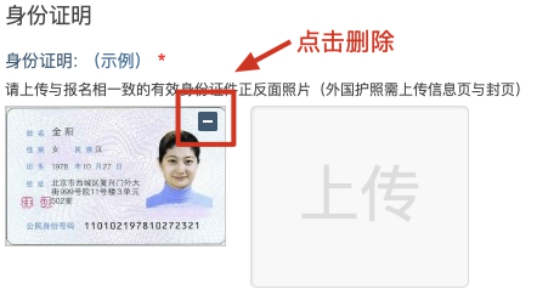
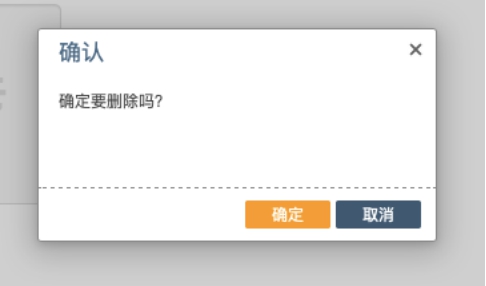

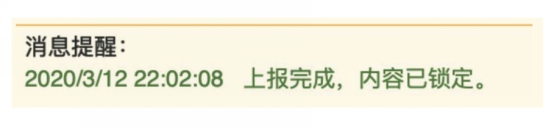
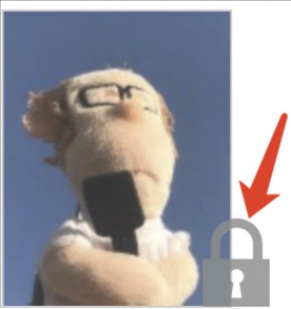
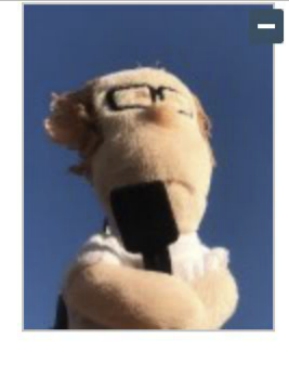


![[em2_01]](https://live.cdeledu.com/web/images/emoji/01.png)
![[em2_02]](https://live.cdeledu.com/web/images/emoji/02.png)
![[em2_03]](https://live.cdeledu.com/web/images/emoji/03.png)
![[em2_04]](https://live.cdeledu.com/web/images/emoji/04.png)
![[em2_05]](https://live.cdeledu.com/web/images/emoji/05.png)
![[em2_06]](https://live.cdeledu.com/web/images/emoji/06.png)
![[em2_07]](https://live.cdeledu.com/web/images/emoji/07.png)
![[em2_08]](https://live.cdeledu.com/web/images/emoji/08.png)
![[em2_09]](https://live.cdeledu.com/web/images/emoji/09.png)
![[em2_10]](https://live.cdeledu.com/web/images/emoji/10.png)
![[em2_11]](https://live.cdeledu.com/web/images/emoji/11.png)
![[em2_12]](https://live.cdeledu.com/web/images/emoji/12.png)
![[em2_13]](https://live.cdeledu.com/web/images/emoji/13.png)
![[em2_14]](https://live.cdeledu.com/web/images/emoji/14.png)
![[em2_15]](https://live.cdeledu.com/web/images/emoji/15.png)
![[em2_16]](https://live.cdeledu.com/web/images/emoji/16.png)
![[em2_17]](https://live.cdeledu.com/web/images/emoji/17.png)
![[em2_18]](https://live.cdeledu.com/web/images/emoji/18.png)
![[em2_19]](https://live.cdeledu.com/web/images/emoji/19.png)
![[em2_20]](https://live.cdeledu.com/web/images/emoji/20.png)





















 扫一扫立即下载
扫一扫立即下载


